Wycofaj zestawy zmian
Azure DevOps Services | Azure DevOps Server 2022 — Azure DevOps Server 2019
Visual Studio 2019 | Visual Studio 2022
Kontrola wersji Team Foundation (TFVC) zestaw zmian stanowi trwałą część historii elementów objętych kontrolą wersji, której nie można cofnąć ani usunąć. Można jednak wycofać efekty co najmniej jednego zestawu zmian.
Możesz również użyć narzędzia wiersza polecenia tf, aby wycofać zmiany. Aby uzyskać więcej informacji, zobacz Rollback command (Team Foundation Version Control).
Warunki wstępne
Bądź jednym z współautorów dla swojego projektu. Aby uzyskać więcej informacji, zobacz Domyślne uprawnienia serwera TFVC.
Wycofywanie zmian z pojedynczego zestawu zmian
Na przykład deweloper chce usunąć efekty zestawu zmian:
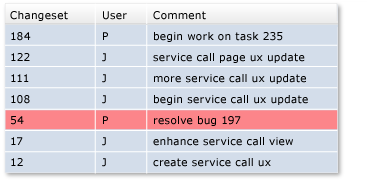
Aby wycofać zestaw zmian ze strony Szczegóły zestawu zmian
- Wybierz zestaw zmian, a na stronie szczegóły zestawu zmian programu Visual Studio Team Explorerwybierz pozycję wycofywania.
Aby wycofać zestaw zmian z okna Historia
- W oknie Historia programu Visual Studio kliknij prawym przyciskiem myszy wersję i wybierz opcję wycofanie całego zestawu zmian.
Aby wycofać zestaw zmian z Eksploratora kontroli źródła
W programie Visual Studio Source Control Explorerkliknij prawym przyciskiem myszy element i wybierz pozycję Wycofywanie.
Notatka
Wybrany element określa zakres zmian wycofywania.
W oknie dialogowym Wycofywanie wybierz pozycję Wycofaj zmiany z jednego zestawu zmian.
Określ zestaw zmian, a następnie wybierz opcję Wycofaj.
Wycofywanie zmian z zakresu zestawów zmian
Na przykład deweloper chce usunąć efekty niektórych kolejnych zmian:
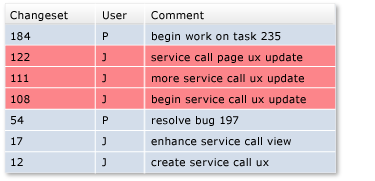
Aby wycofać szereg zestawów zmian
W oknie Historia wybierz co najmniej dwie kolejne wersje, kliknij prawym przyciskiem myszy i wybierz Wycofanie.
Lub w Source Control Explorerkliknij prawym przyciskiem myszy element i wybierz wycofaj.
Notatka
Wybrany element określa zakres zmian wycofywania.
W oknie dialogowym Rollback wybierz pozycję Wycofaj zmiany z zakresu zestawów zmian.
Określ zakres zmian, a następnie wybierz Wycofaj.
Cofnij do konkretnej wersji
Na przykład deweloper chce wycofać plik do starszej wersji, eliminując efekt wszystkich zestawów zmian, które wystąpiły po tej wersji:

Aby cofnąć się do określonej wersji
W Eksploratorze kontroli źródła kliknij prawym przyciskiem myszy element i wybierz Wycofanie.
W oknie dialogowym wycofywania wybierz pozycję Wycofaj do określonej wersji.
Określ szczegóły wersji, a następnie wybierz pozycję Cofnięcie.
Następne kroki
Jeśli zmiana jest nadal oczekująca, to znaczy, że nie została jeszcze zatwierdzona, możesz cofnąć zmianę zamiast ją wycofywać. Zobacz Tworzenie kodu i zarządzanie oczekującymi zmianami.
Podobnie jak większość zmian, które wprowadzasz w plikach, wycofanie zmiany jest ustawiane w kolejce jako oczekująca zmiana. Po wycofaniu plików możesz wyświetlić pliki, które zmieniasz i porównać pliki z najnowszą wersją na serwerze. Po potwierdzeniu, że zmiany są zgodne z tym, co zamierzasz zrobić, możesz przekazać swoje zmiany.
Wycofywanie nie usuwa zestawów zmian ani żadnych danych. Jeśli zmienisz zdanie, użyj wycofywania, aby przywrócić zawartość plików do ich stanu przed wycofaniem.